ASSIA


Ringrazio Noisette per avermi permesso di tradurre i suoi tutorial.

qui puoi trovare qualche risposta ai tuoi dubbi.
Se l'argomento che ti interessa non è presente, ti prego di segnalarmelo.
Questo tutorial è stato creato con PSP2022 e tradotto con PSPX e PSPX7, ma può essere eseguito anche con le altre versioni di PSP.
Dalla versione X4 il comando Immagine>Rifletti è stato sostituito con Immagine>Capovolgi in orizzontale,
e il comando Immagine>Capovolgi con Immagine>Capovolgi in verticale.
Nelle versioni successive X5 e X6, le funzioni sono state migliorate rendendo disponibili il menu Oggetti.
Con il nuovo X7 sono tornati i comandi Immagine>Rifletti e Immagine>Capovolgi, ma con nuove differenze.
Vedi la scheda sull'argomento qui

Le vostre versioni
Occorrente:
Materiale qui
Per la maschera grazie Nikita.
Il tube e il resto del materiale sono di Noisette.
(in questa pagina trovi i links ai siti dei creatori di tubes)
E' vietato condividere il materiale in un gruppo o offrirlo nella rete (siti, blog...).
La loro utilizzazione nei tutorial deve essere autorizzata dagli autori.
Filtri:
in caso di dubbi, consulta la mia sezione filtri qui
Filters Unlimited 2.0 qui
Filter Factory Gallery B - Button Deluxe qui
Filter Factory Gallery B - Button Deluxe qui
Simple - Half Wrap qui
It@lian Editors Effect - Bordo con luci qui
Alien Skin Eye Candy 5 Impact - Glass qui
Mura's Meister - Copies qui
I filtri Factory Gallery, Simple e It@lian Editors si possono usare da soli o importati in Filters Unlimited
(come fare vedi qui)
Se un filtro fornito appare con questa icona  deve necessariamente essere importato in Filters Unlimited. deve necessariamente essere importato in Filters Unlimited.

Non dimenticare che puoi duplicare i tubes (maiuscola+D) chiudere gli originali e lavorare sulle copie.
Se vuoi usare altri colori, non esitare a cambiare le modalità di miscelatura e l'opacità dei livelli.
Metti i presets  nella cartella del filtro Alien Skin Eye Candy 5 Impact>Settings>Glass. nella cartella del filtro Alien Skin Eye Candy 5 Impact>Settings>Glass.
Cliccando sul file una o due volte (a seconda delle tue impostazioni),
automaticamente il preset si installerà nella cartella corretta.
perchè uno o due clic vedi qui

Metti le selezioni nella cartella Selezioni.
Apri la maschera in PSP e minimizzala con il resto del materiale.
1. Imposta il colore di primo piano con #000000,
e il colore di sfondo con #ffffff.
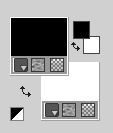
2. Apri una nuova immagine trasparente 900 x 600 pixels,
e riempila  con il colore di sfondo #ffffff. con il colore di sfondo #ffffff.
3. Selezione>Seleziona tutto.
Apri il tube della donna Femme-32-noisette.png, cancella la firma e vai a Modifica>Copia.
Minimizza il tube.
Torna al tuo lavoro e vai a Modifica>Incolla nella selezione.
Selezione>Deseleziona.
4. Effetti>Effetti di immagine>Motivo unico.

5. Regola>Sfocatura>Sfocatura gaussiana - raggio 30.

6. Effetti>Plugins>Filter Factory Gallery B - Button Deluxe, con i settaggi standard.

7. Effetti>Plugins>Filters Unlimited 2.0 - Simple - Half Wrap.
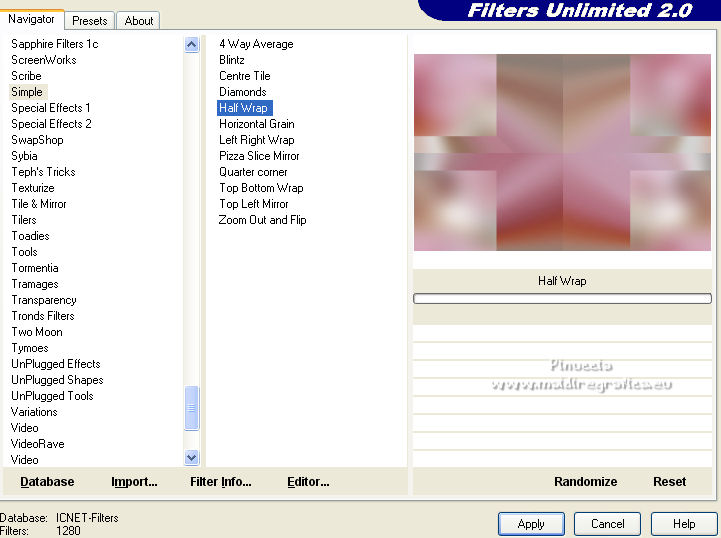
8. Effetti>Plugins>Filter Factory Gallery L - Tiles à GoGo
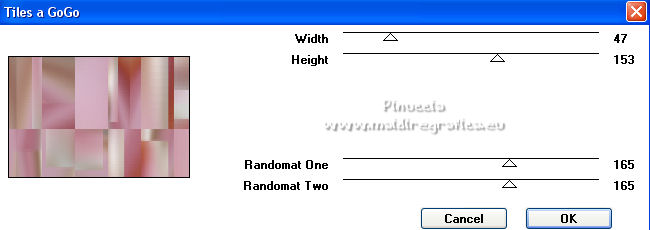
9. Livelli>Nuovo livello raster, Raster 2.
Riempi  con il colore di sfondo #ffffff. con il colore di sfondo #ffffff.
10. Livelli>Nuovo livello maschera>Da immagine.
Apri il menu sotto la finestra di origine e vedrai la lista dei files aperti.
Seleziona la maschera 1250182406_nikita_masque.jpg.

Livelli>Unisci>Unisci gruppo.
11. Cambia la modalità di miscelatura di questo livello in Luce diffusa,
e abbassa l'opacità al 53%.
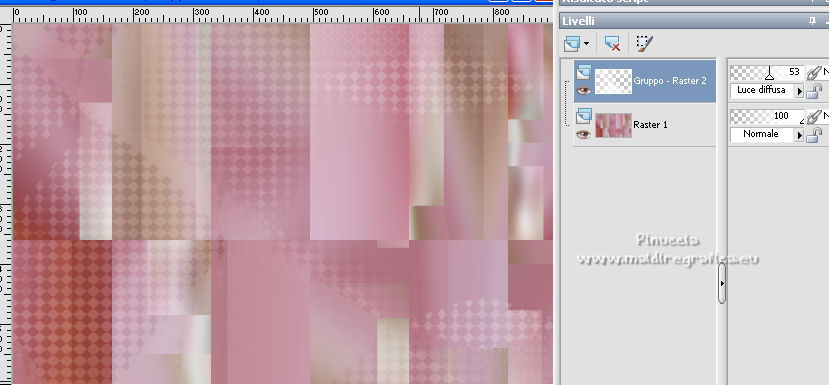
12. Attiva il livello di sfondo, Raster 1.
Selezione>Carica/Salva selezione>Carica selezione da disco.
Cerca e carica la selezione assia-selnoisette01.

13. Selezione>Innalza selezione a livello.
Livelli>Disponi>Sposta su.
Selezione>Deseleziona.
14. Attiva nuovamente il livello sottostante, Gruppo Raster 2.

15. Livelli>Nuovo livello raster, Raster 2.
Selezione>Carica/Salva selezione>Carica selezione da disco.
Cerca e carica la selezione assia-selnoisette02.
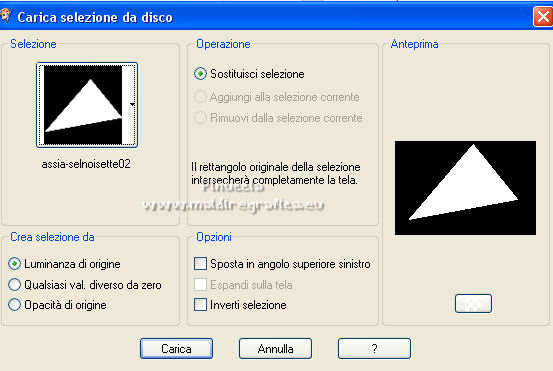
Riempi  la selezione con il colore di sfondo #ffffff. la selezione con il colore di sfondo #ffffff.
16. Selezione>Modifica>Contrai - 4 pixels.
Premi sulla tastiera il tasto CANC 
Selezione>Deseleziona.
17. Livelli>Duplica.
Immagine>Capovolgi.
18. Tasto K sulla tastiera per attivare lo strumento Puntatore 
e imposta Posizione X: 94,00 e Posizione Y: 52,00.
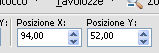
19. Attiva nuovamente il livello Raster 2.

20. Effetti>Plugins>Mura's Meister - Copies.
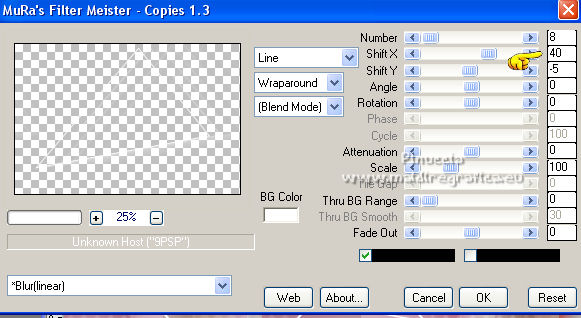
21. Attiva il livello di sfondo, Raster 1.
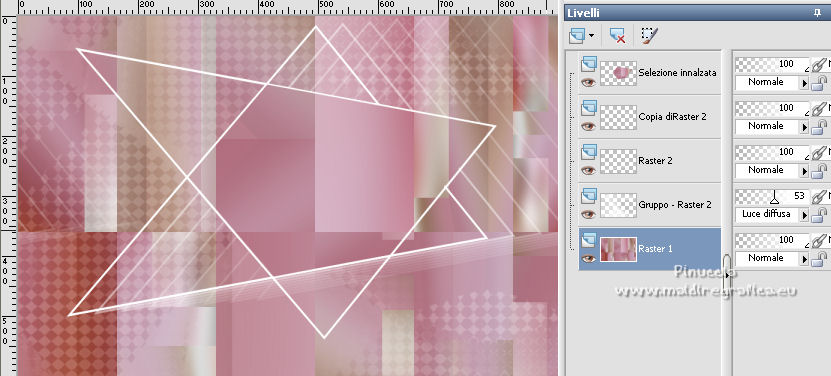
Selezione>Carica/Salva selezione>Carica selezione da disco.
Cerca e carica la selezione assia-selnoisette03.

Selezione>Innalza selezione a livello.
Livelli>Disponi>Porta in alto.
22. Effetti>Plugins>Filters Unlimited 2.0 - Special Effects 1 - Plastic Surface, par défaut.
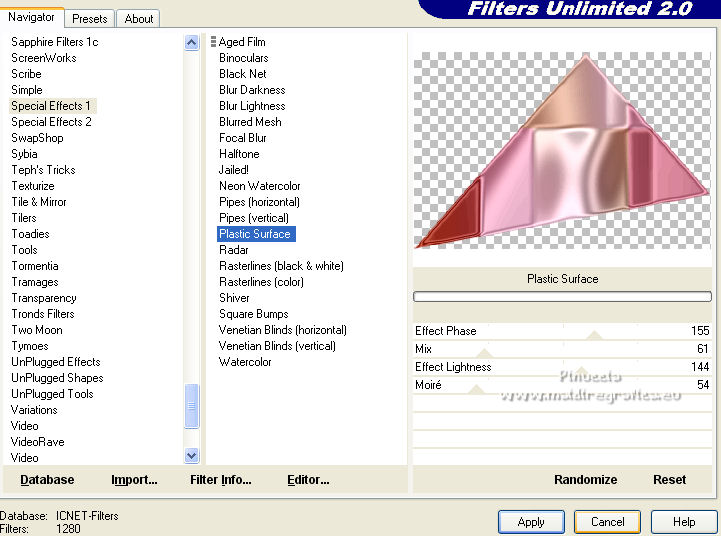
23. Effetti>Plugins>Alien Skin Eye Candy 5 Impact - Glass.
Seleziona il preset Assia-glass-noisette e ok.
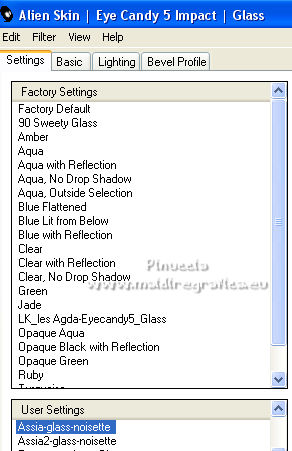
Selezione>Deseleziona.
24. Livelli>Duplica.
Immagine>Capovolgi.
25. Tasto K per attivare lo strumento Puntatore 
e imposta Posizione X: 81,00 e Posizione Y: 33,00.
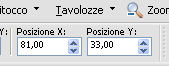
26. Livelli>Duplica.
Immagine>Ridimensiona, al 58%, tutti i livelli non selezionato.
Immagine>Rifletti.
Imposta Posizione X: 423,00 e Posizione Y: 393,00.
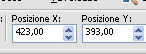
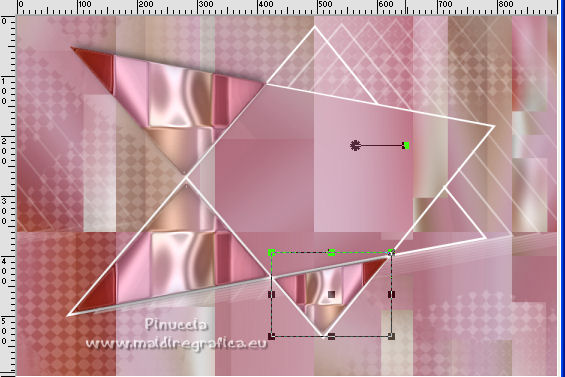
27. Modifica>Copia Speciale>Copia Unione.
28. Livelli>Nuovo livello raster, raster 3.
Selezione>Carica/Salva selezione>Carica selezione da disco.
Cerca e carica la selezione assia-selnoisette04.jpg
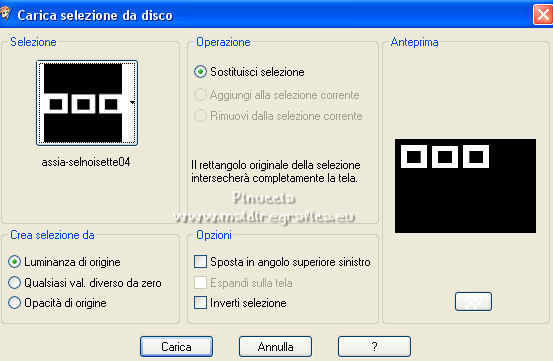
Riempi  la selezione con il colore di sfondo #ffffff. la selezione con il colore di sfondo #ffffff.
Selezione>Deseleziona.
29. Attiva lo strumento Bacchetta magica  , sfumatura e tolleranza 0, , sfumatura e tolleranza 0,

e clicca all'interno dei piccoli quadrati per selezionarli
30. Modifica>Incolla nella selezione.
31. Effetti>Plugins>Filters Unlimited 2.0 - Special Effects 1 - Plastic Surface, con i settaggi standard.
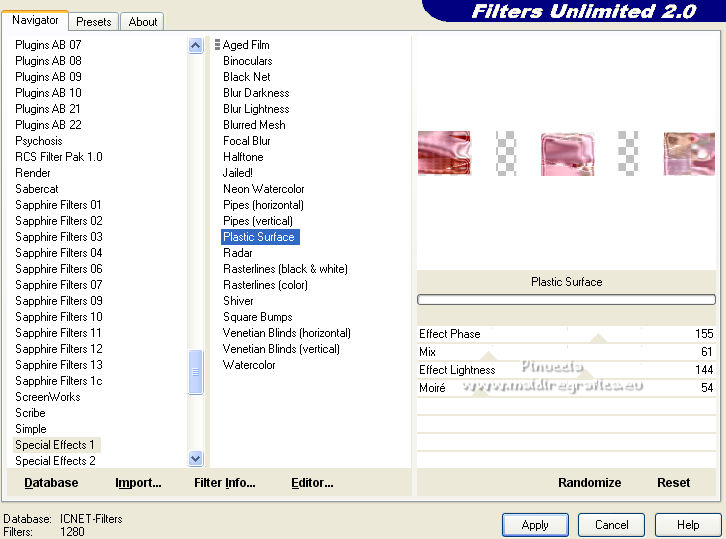
Effetti>Plugins>Alien Skin Eye Candy 5 Impact - Glass.
Seleziona il preset Assia2-glass-noisette e ok.
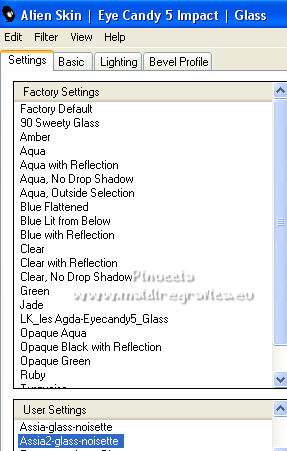
Selezione>Deseleziona.
32. Effetti>Effetti 3D>Sfalsa ombra, colore nero #000000.

33. Livelli>Duplica.
Immagine>Ridimensiona, al 20%, tutti i livelli non selezionato.
34. Tasto K per attivare lo strumento Puntatore 
e imposta Posizione X: 52,00 e Posizione Y: 201,00
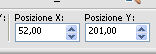
35. Livelli>Duplica.
Imposta Posizione X: 454,00 e mantieni Posizione Y: 201,00.
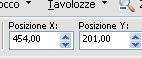
36. Livelli>Unisci>Unisci giù.
37. Livelli>Duplica.
Attiva il livello sottostante, Copia di Raster 3.
38. Regola>Sfocatura>Sfocatura da movimento.

39. Attiva il livello superiore.
Apri il tube assia-deco01-noisette.png , e vai a Modifica>Copia.
Torna al tuo lavoro e vai a Modifica>Incolla come nuovo livello, Raster 4.
Imposta Posizione X: 92,00 e Posizione Y: 41,00.
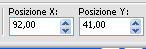
40. Apri assia-texte-noisette.png, e vai a Modifica>Copia.
Torna al tuo lavoro e vai a Modifica>Incolla come nuovo livello, Raster 5.
Imposta Posizione X: 25,00 e Posizione Y: 329,00.
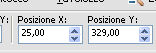
41. Effetti>Effetti di immagine>Motivo unico.
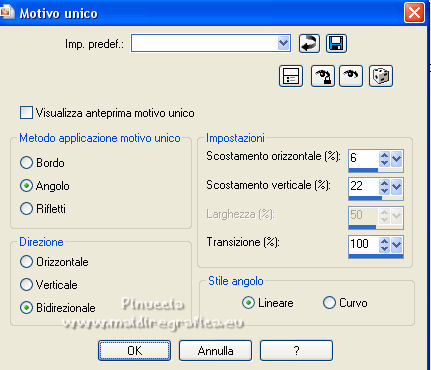
42. Attiva nuovamente il tube della donna Femme-32-noisette.png. e vai a Modifica>Copia.
Torna al tuo lavoro e vai a Modifica>Incolla come nuovo livello, Raster 6.
Immagine>Ridimensiona, all'80%, tutti i livelli non selezionato.
Sposta  / / il tube a destra. il tube a destra.
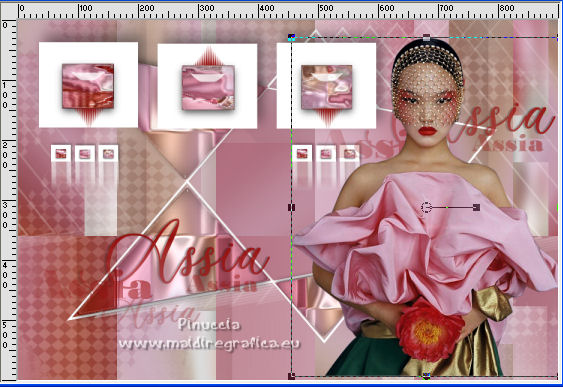
43. Effetti>Effetti 3D>Sfalsa ombra, colore nero #000000.
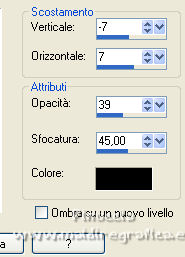
44. Attiva il livello di sfondo Raster 1.
Effetti>Plugins>It@lian Editors Effect - Bordo con luci.
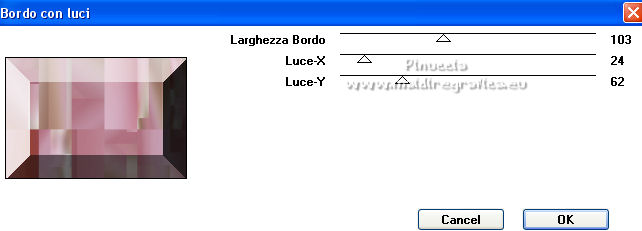
45. Selezione>Carica/Salva selezione>Carica selezione da disco.
Cerca e carica la selezione assia-selnoisette05.
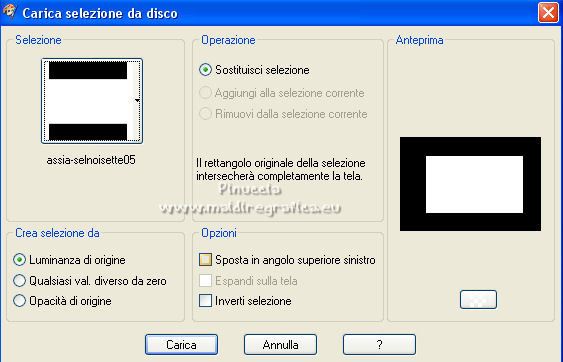
46. Regola>Aggiungi/Rimuovi disturbo>Aggiungi disturbo.

Selezione>Deseleziona.
47. Effetti>Effetti di immagine>Motivo unico.

Immagine>Rifletti.
48. Imposta il colore di primo piano con #a00f14.

Immagine>Aggiungi bordatura, 1 pixel, simmetriche, colore #a00f14.
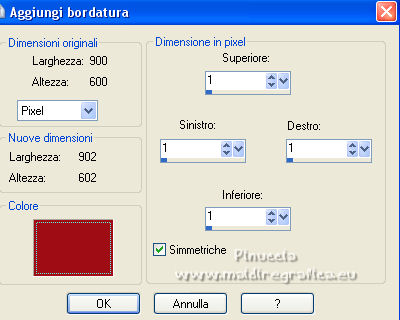
49. Immagine>Aggiungi bordatura, 40 pixels, simmetriche, colore #ffffff.
Immagine>Aggiungi bordatura, 1 pixel, simmetriche, colore #a00f14.
Immagine>Aggiungi bordatura, 5 pixels, simmetriche, colore #ffffff.
Immagine>Aggiungi bordatura, 2 pixels, simmetriche, colore #a00f14.
Immagine>Aggiungi bordatura, 5 pixels, simmetriche, colore #ffffff.
Immagine>Aggiungi bordatura, 1 pixel, simmetriche, colore #a00f14.
Immagine>Aggiungi bordatura, 30 pixels, simmetriche, colore #ffffff.
50. Apri il tube assia-deco02-noisette.png e vai a Modifica>Copia.
Torna al tuo lavoro e vai a Modifica>Incolla come nuovo livello, Raster 1.
51. Immagine>Aggiungi bordatura, 1 pixel, simmetriche, colore #a00f14.
Firma il tuo lavoro su un nuovo livello.
Livelli>Unisci>Unisci tutto.
Immagine>Ridimensiona, se vuoi, tutti i livelli selezionato,
e salva in formato jpg.
Per il tube di questo esempio grazie Beatriz
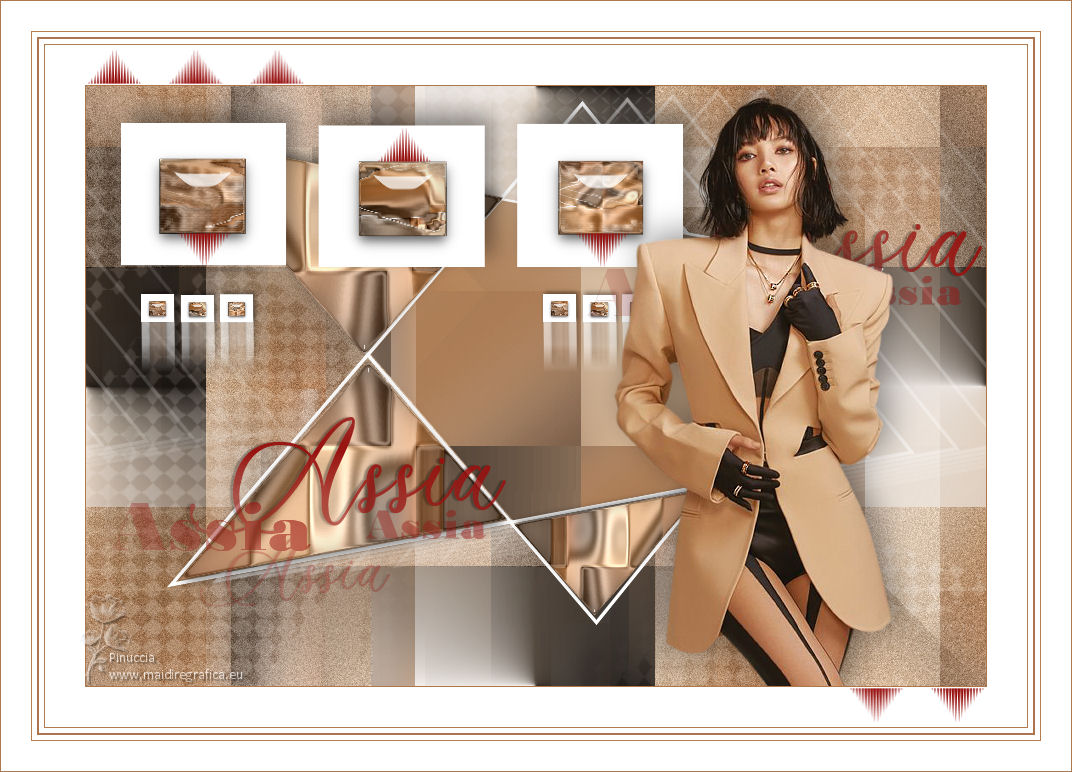

Grazie

Angela Campanella

Gabry

Puoi scrivermi per qualsiasi problema, o dubbio
se trovi un link che non funziona, o anche soltanto per un saluto.
9 Giugno 2022

|






